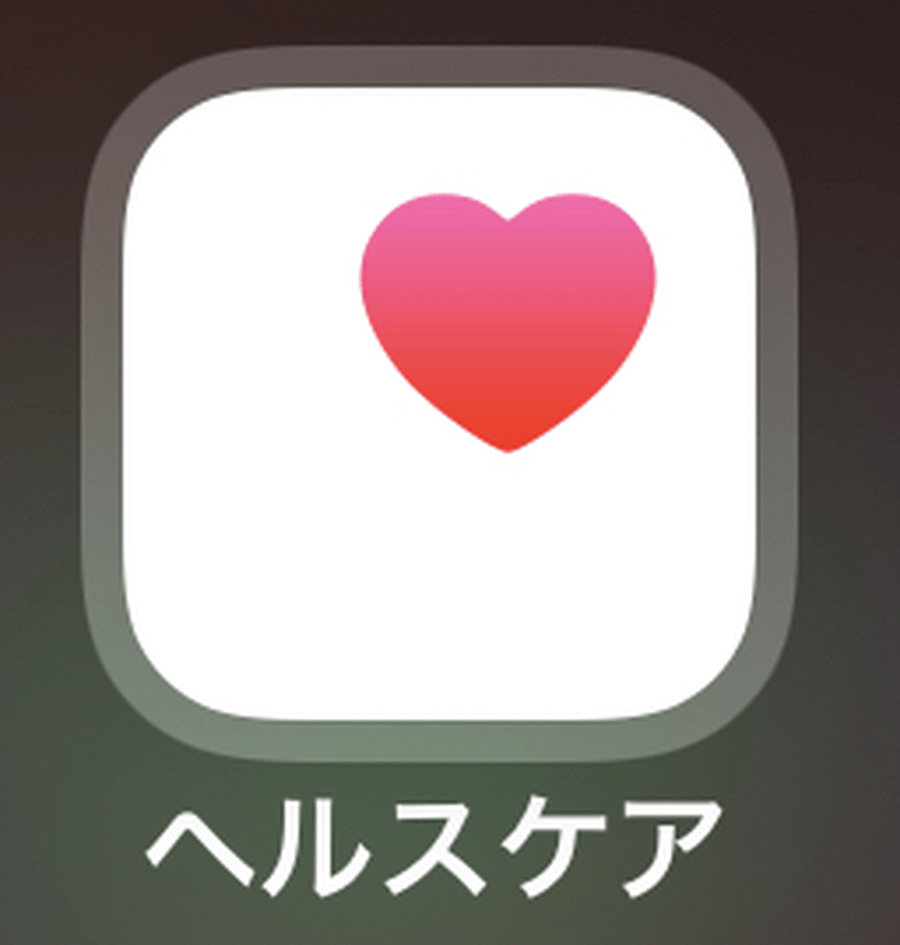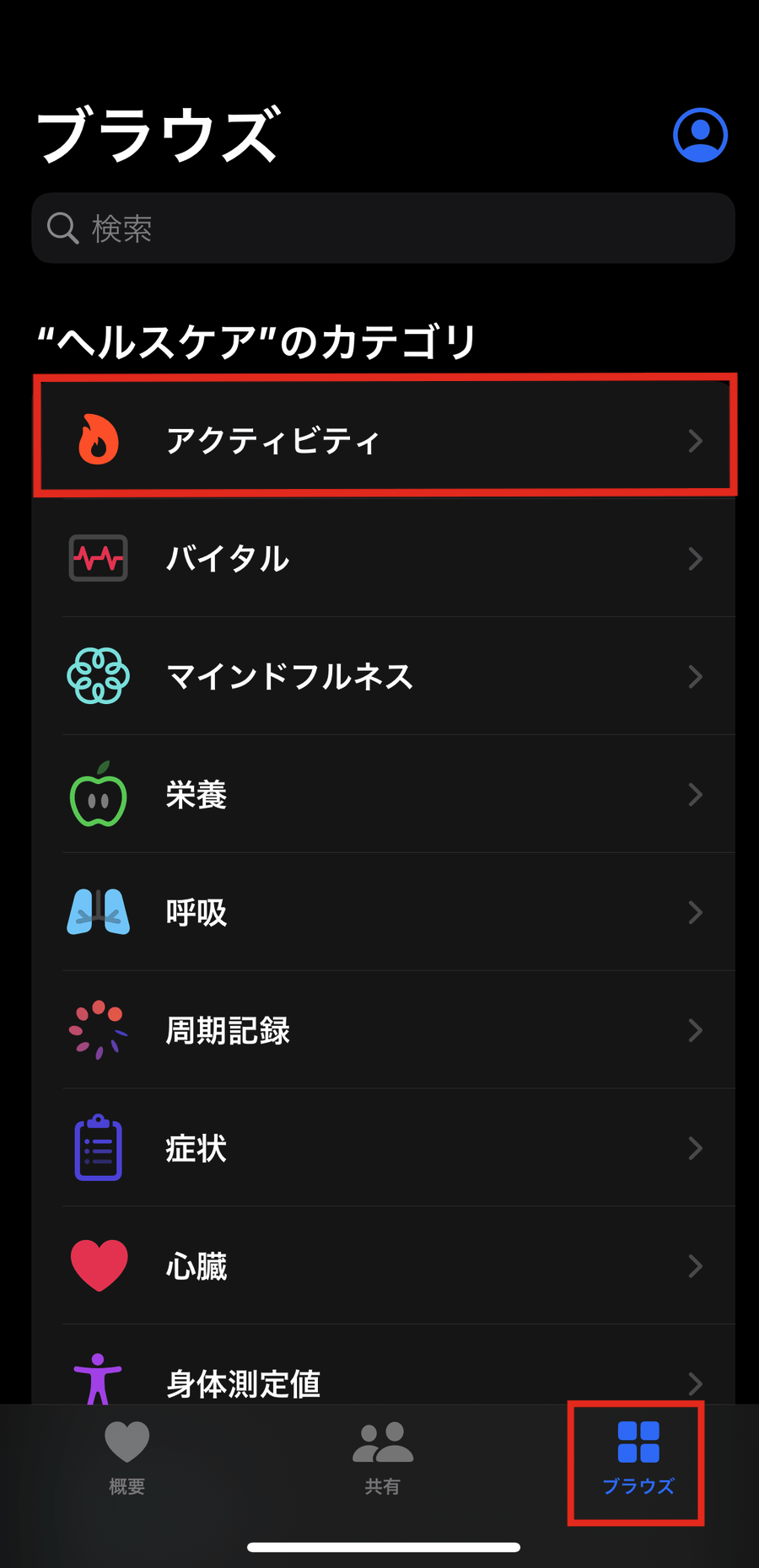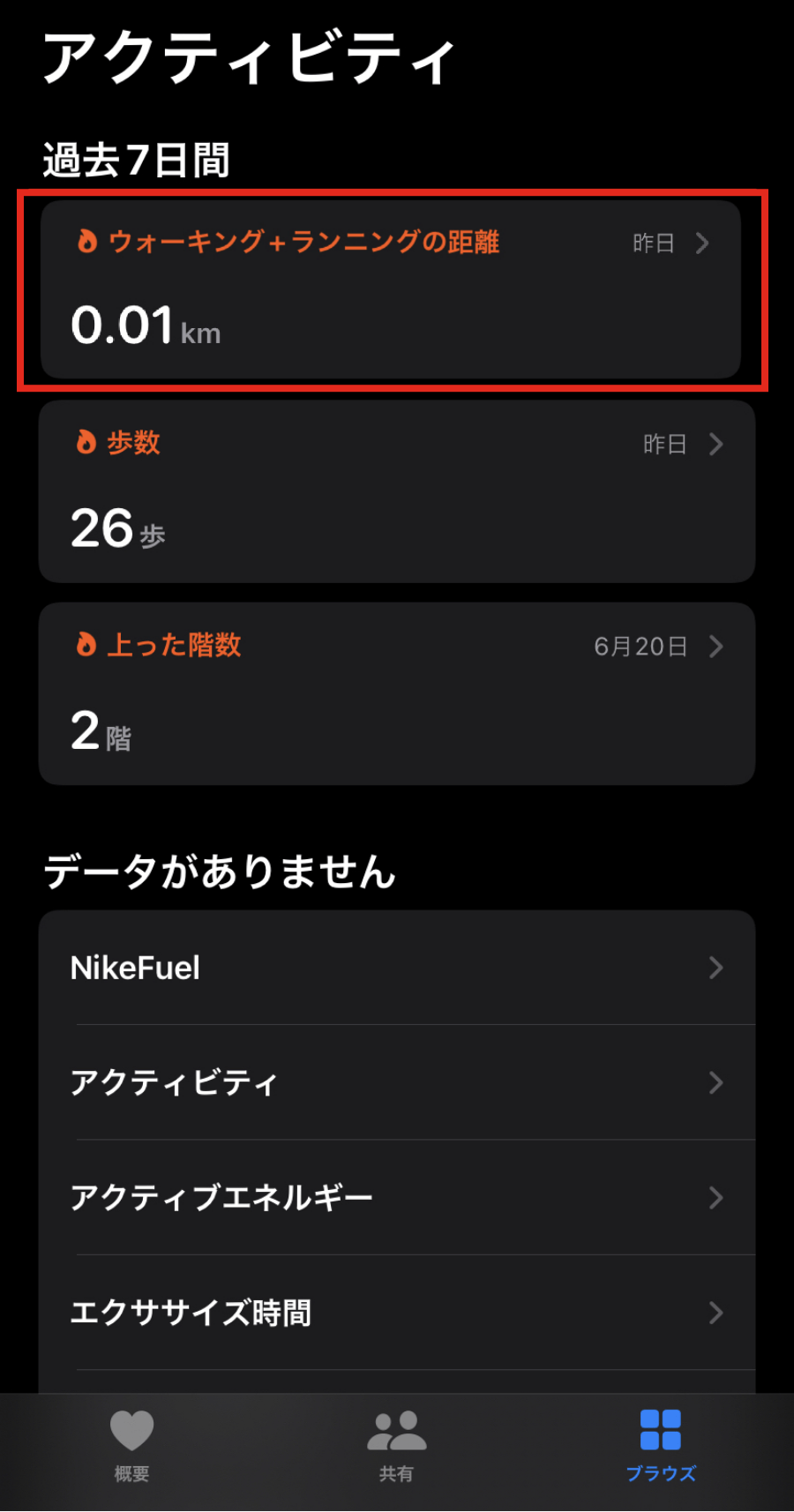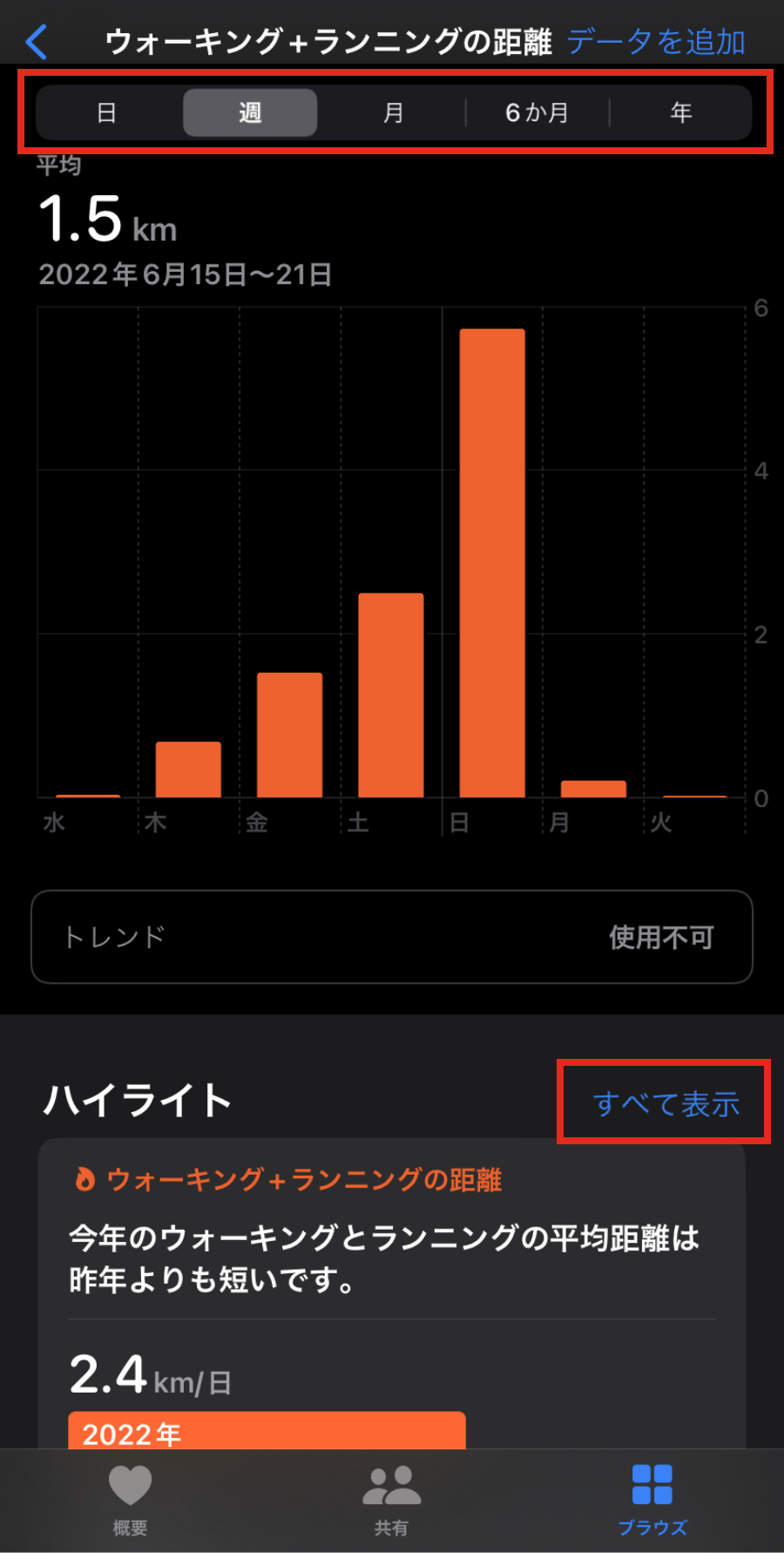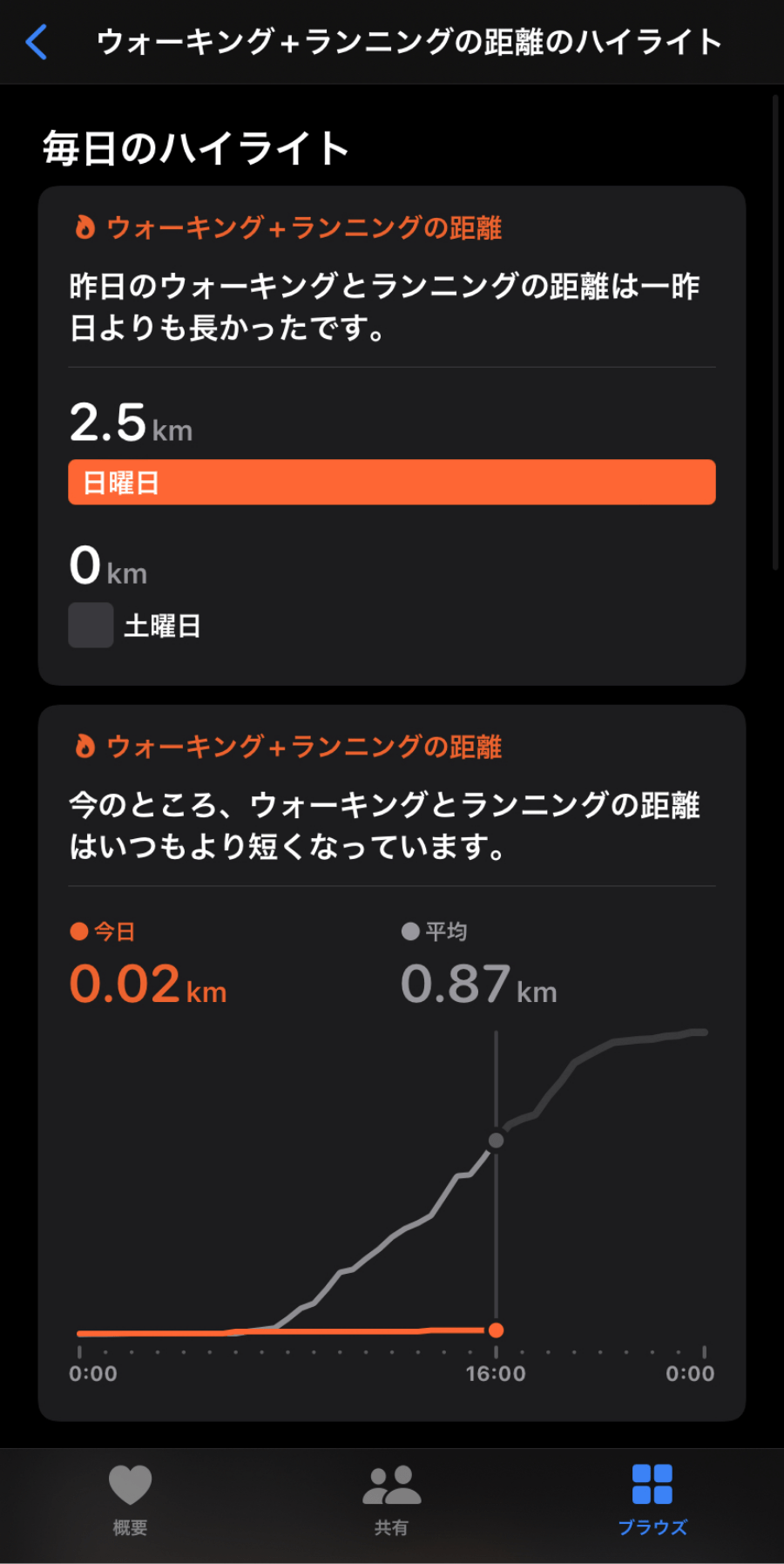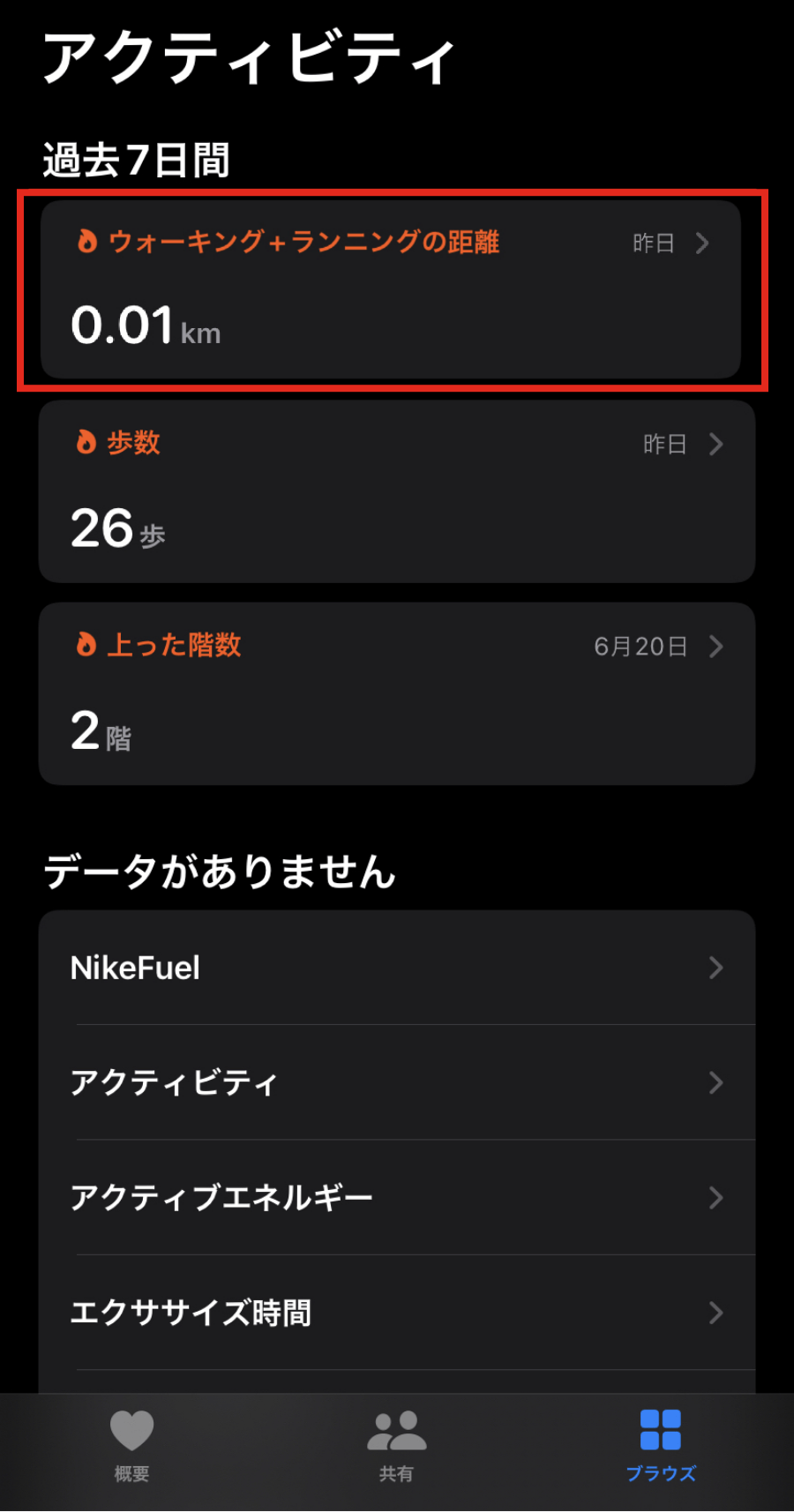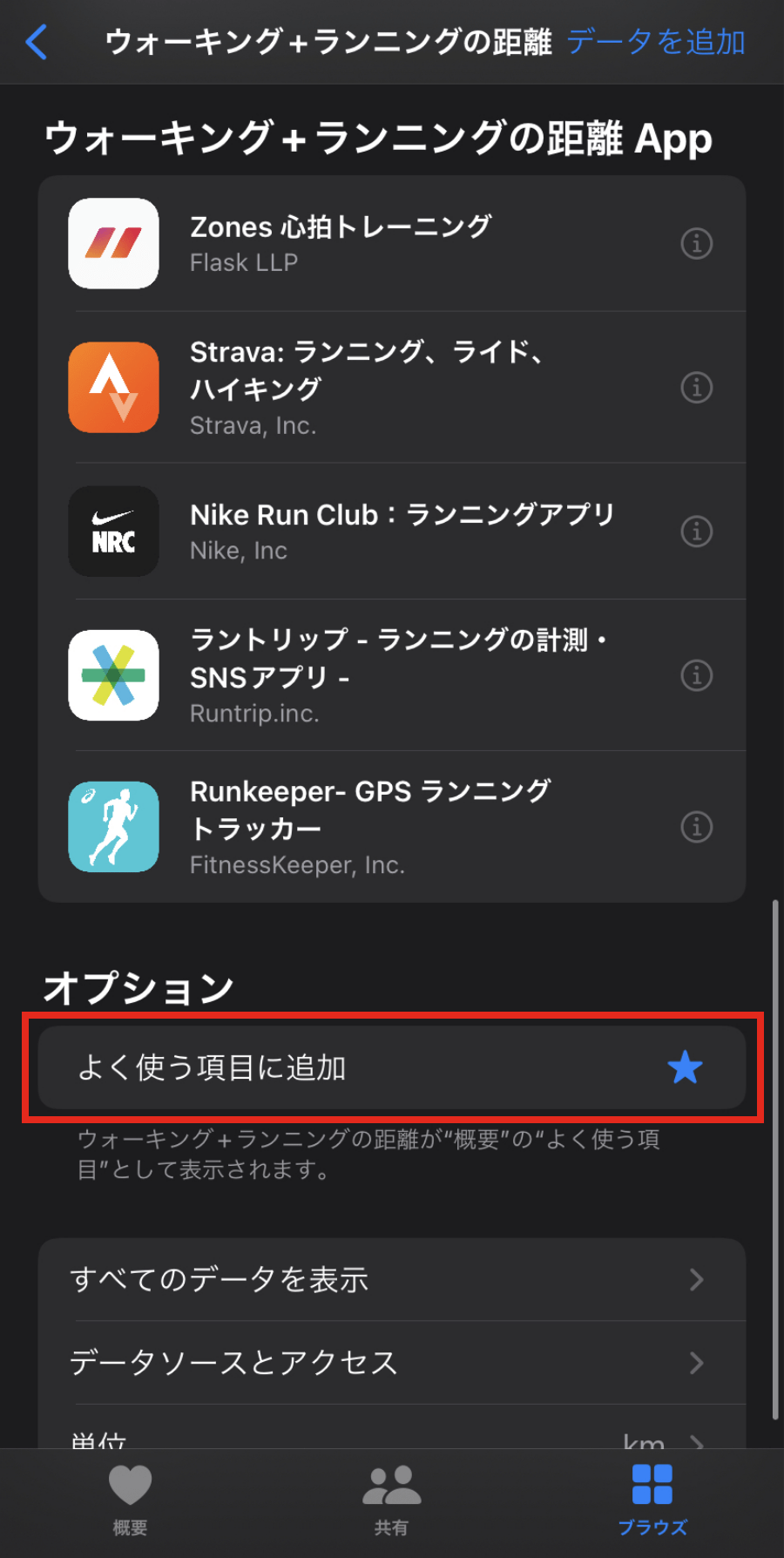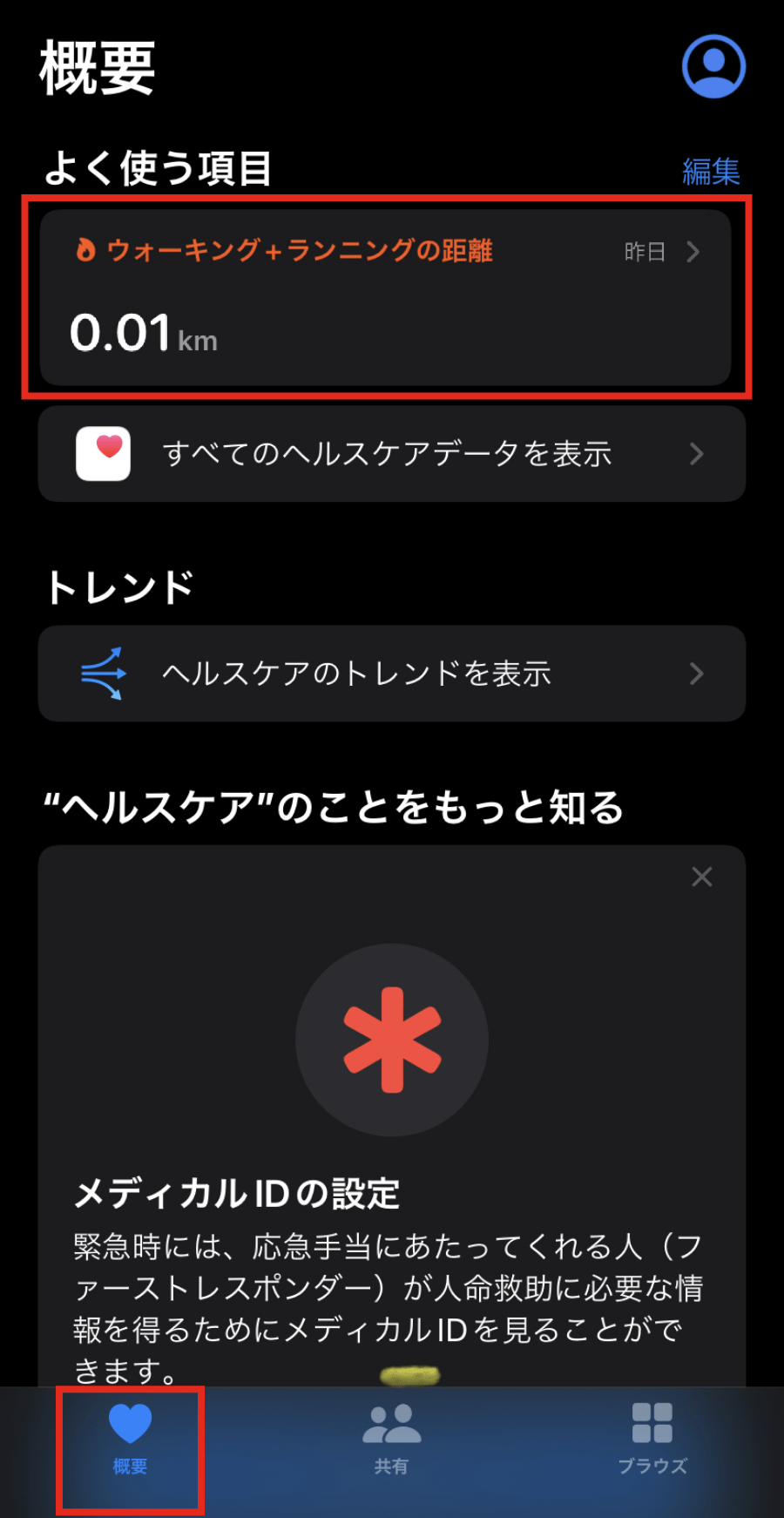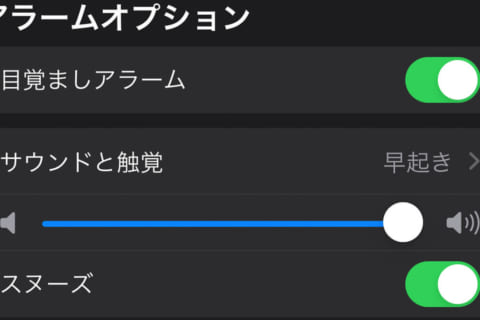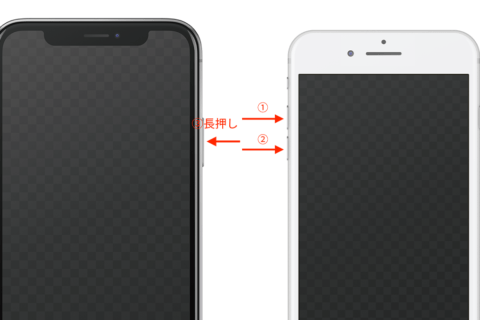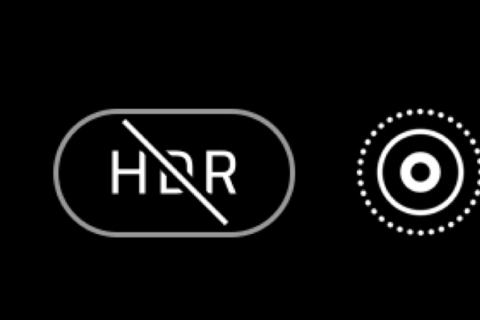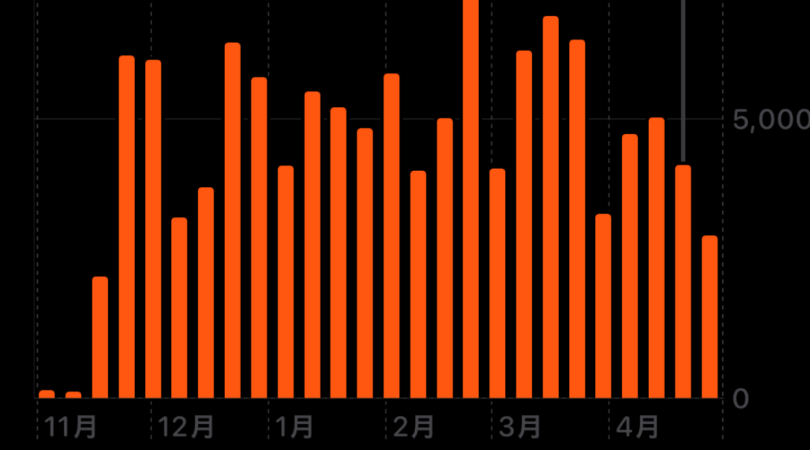
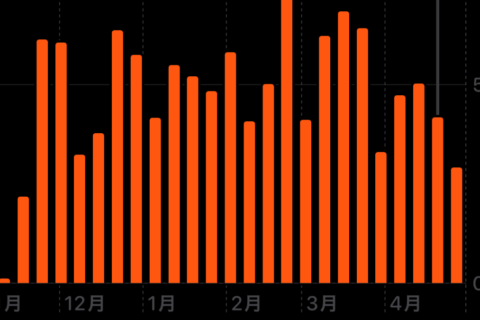
「ヘルスケア」アプリは歩数や消費カロリー、体重、血圧、睡眠時間といった健康にまつわるさまざまな情報をまとめて記録できるアプリです。iPhoneに標準でインストールされていますが、普段活用していないという人も多いでしょう。 今回はヘルスケアアプリの基本的な使い方を紹介します。
ヘルスケアアプリで管理できるデータ
ヘルスケアアプリでは以下のカテゴリのデータを記録・管理することができます。
ヘルスケアアプリ単体の場合記録できるデータは限られてしまいますが、AppleWatchや他のスマートウォッチなどと連携させることでより多くのデータを自動で記録できるようになり、体調の変化に気付くきっかけにもなります。
| アクティビティ | 1日の歩数やカロリー消費などのデータ |
|---|---|
| バイタル | 血圧や心拍数、体温などのデータ |
| マインドフルネス | 深呼吸や瞑想など、心を落ち着ける習慣のデータ |
| 栄養 | 食べたものを基に、どれくらいの栄養素を摂取しているかのデータ |
| 呼吸 | 呼吸や心肺機能に関するデータ |
| 周期記録 | 月経・生理周期のデータ |
| 症状 | せきや喉の痛みなどの体調不良に関するデータ |
| 心臓 | AppleWatchなどを通じて記録される心拍数に関するデータ |
| 身体測定値 | 体重や身長、BMIなどに関する測定データ |
| 睡眠 | 日々の睡眠時間に関するデータ |
| 聴覚 | 聴覚・聴力に関する測定データ |
| 歩行 | 歩行速度や歩行時間に関するデータ |
| その他のデータ | 歯磨きや手洗い、性行為の回数などの様々なデータ |
健康データを閲覧する方法
「ヘルスケア」アプリには、たくさんの健康データが保存されています。
中でも「アクティビティ」はウォーキングやランニングの距離や歩数、上った階数などのデータが記録されており、「ヘルスケア」アプリの中でも特に利用するカテゴリの1つです。
ここでは、「アクティビティ」を閲覧する際の基本的な操作方法を紹介します。
1.iPhoneの「ヘルスケア」アプリを起動します。
2.画面右下にある「ブラウズ」タブを選択すると「ヘルスケア」アプリに記録可能な各カテゴリが表示されますので、1番上の「アクティビティ」を選択します。
3.「アクティビティ」画面では閲覧したいデータを選択します。
今回は「ウォーキング+ランニングの距離」を選択してみます。
4.「ウォーキング+ランニングの距離」画面では、上部のタブでウォーキングやランニングをした距離データが[日、週、月、6か月、年]単位でグラフ表示されます。
グラフ下の「ハイライト」を閲覧して過去と現在の運動量について比較してみましょう。「すべて表示」を選択します。
5.「ウォーキング+ランニングの距離のハイライト」画面では、ウォーキングとランニングの距離について「毎日のハイライト」が表示されます。
下へスクロールすると、同様に[毎週、毎月、毎年]の単位で平均距離の比較が簡単な分析とともに表示されるため、健康を意識した生活を始める際や運動を習慣づけたい時に役立ちます。
特定の健康データを「よく使う項目」に登録する方法
「よく使う項目」へ登録したい健康データがある場合は、お気に入りに追加する必要があります。お気に入りに追加されたデータは、アプリを開いてすぐに表示されるようになります。
1.上記の手順で「よく使う項目」へ登録したい特定の健康データを開きます。
2.左側に「オプション」の表示が出るまでスクロールダウンして、「よく使う項目に追加」をタップします。
3.画面左下にある「概要」タブを選択すると、よく使う項目に追加したデータが確認できるようになります。

パソコンでできるこんなことやあんなこと、便利な使い方など、様々なパソコン活用方法が「わかる !」「みつかる!」記事を書いています。
![NEXMAG[ネクスマグ] パソコン工房](/magazine/assets/images/common/logo.svg)